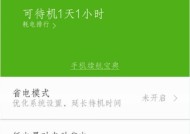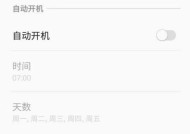电脑为何上下班自动开关机?
- 家电百科
- 2025-04-01
- 12
- 更新:2025-03-27 00:36:13
在现代办公环境中,电脑作为我们工作中不可或缺的工具,其运行状态对工作效率有着直接的影响。我们常常希望电脑能够在自己上下班的时间自动开关机,以便更好地管理电脑的运行时间,节省电量,甚至延长硬件寿命。电脑为何能够设置上下班自动开关机呢?本文将为您深入解答这个问题,并提供一系列操作指南和实用技巧。
自动开关机的原理
自动开关机功能,简单来说,就是通过电脑的BIOS或操作系统提供的功能,根据预设的时间实现电脑的自动开启或关闭。这一功能可以为用户节约时间,并且在不需要电脑时让其进入休眠状态,从而达到节能的效果。
BIOS设置
在BIOS中设置自动开机功能,通常是通过设置一个时间,让电脑在那个时间点自动启动。而自动关机则需要操作系统层面的支持。
操作系统层面
操作系统层面的自动开关机是指让电脑在特定的时间自动进入睡眠或休眠状态,或根据计划任务来唤醒电脑。Windows系统和一些第三方软件都提供了这样的功能。

如何设置电脑上下班自动开关机?
BIOS设置自动开机
1.重启电脑,在启动过程中按F2、Del或其他特定键进入BIOS设置界面。
2.寻找PowerManagement或类似的选项。
3.找到ResumebyAlarm或类似的自动开机设置项。
4.设置好具体的时间,保存设置并退出。
操作系统自动关机
Windows系统定时关机
1.打开“任务计划程序”。
2.创建一个新任务,并在触发器中设置你希望电脑关机的时间。
3.在操作中选择执行“关机”命令。
4.保存并启用该任务。
使用软件工具
也可以使用一些第三方软件如AutoShutdown等,根据需要设置更复杂和灵活的自动关机规则。
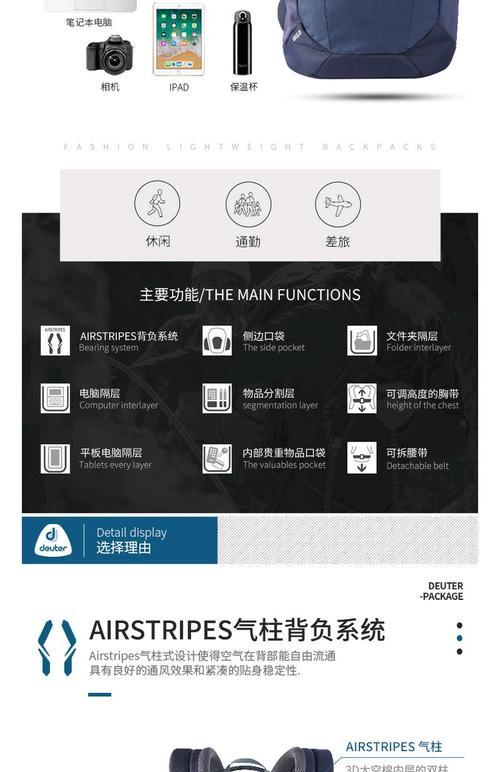
自动开关机的常见问题和解决方法
自动开机无法实现
这可能是由于BIOS设置不当或电源管理功能未开启。你需要检查BIOS中的相关设置,并确保电源管理选项是启用状态。
自动关机后电脑仍运行
这可能是因为电源管理选项中的某些设置未正确配置。检查控制面板中的电源选项,确保休眠功能已启用,并且符合你的需求。
自动关机计划任务不执行
这可能是由于操作系统的权限设置或计划任务本身的配置错误。确保你有足够的权限创建和修改计划任务,并仔细核对计划任务的设置。

自动开关机功能的实际应用场景
在办公室环境中,电脑可以在下班后自动进入节能模式,减少能源浪费,并在上班前自动开启,保证工作开始时电脑已经处于运行状态。在家庭中,这一功能也可以帮助家长控制孩子的电脑使用时间,防止沉迷。
结语
电脑之所以能够设置上下班自动开关机,是因为现代电脑系统和硬件提供了灵活的电源管理功能。这些功能不仅有助于节省电能,提高能源使用效率,还在一定程度上帮助我们更好地控制电脑的工作状态,提高生活和工作的便捷性。通过本文的介绍,相信您已经掌握了如何为您的电脑设置自动开关机的方法,希望您能充分利用这些功能,优化您的电脑使用体验。